前言
tensorflow1.12之后gpu使用cuda10.0对应的驱动,不要求安装cuda,[但pytorch要求安装cuda和cudnn(暂不确定)],如果本机的驱动版本小于cuda10.0对应的驱动版本,建议安装cuda10.x的驱动来覆盖本机的驱动,不用卸载再安装驱动
下载cuda10.2和cudnn
不详讲了,本机下载对应的文件:
cuda_10.2.89_441.22_win10.exe
cudnn-10.2-windows10-x64-v7.6.5.32.zip
查看本机驱动版本
- 打开nvidia的控制面板 -> 系统信息
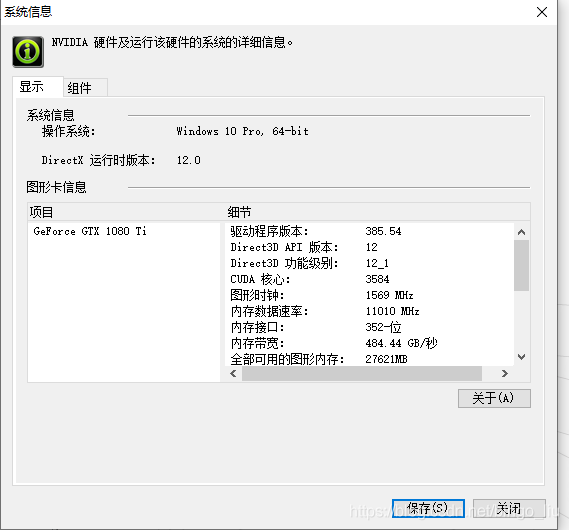
- 驱动是cuda9.0版本,安装cuda10.2时需要覆盖此驱动
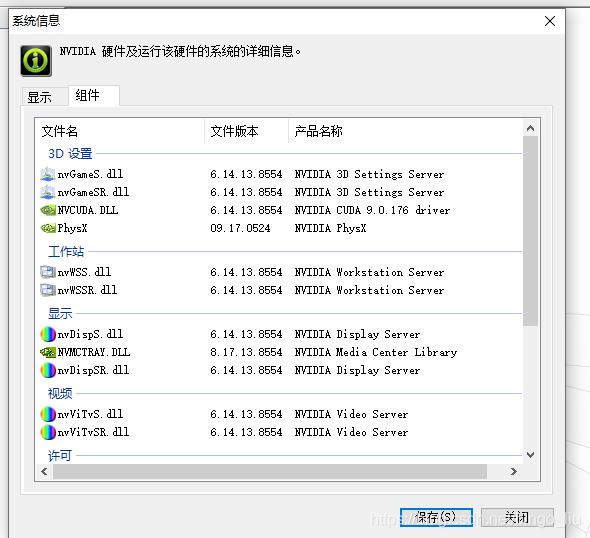
安装过程
- 选择自定义安装,可以选择安装驱动,覆盖本机的驱动
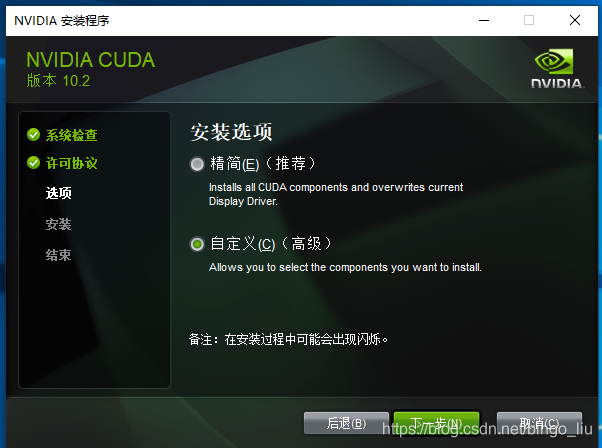
- 不要选Visual Studio Integration,即使选了也不能成功安装
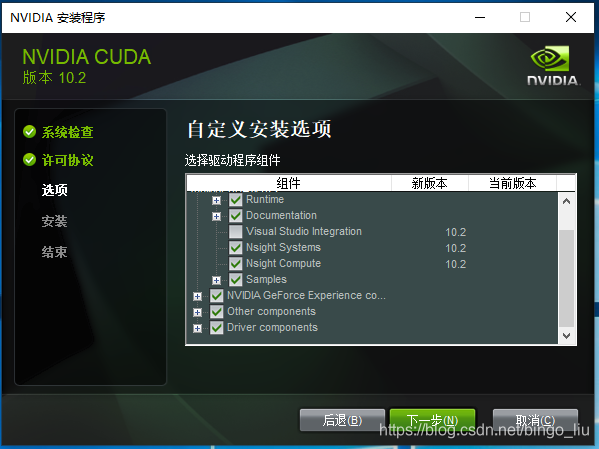
- 如果本机的驱动版本(当前版本)小于cuda对应的版本(新版本),则选择,否则不选。如果当前版本小于新版本,并且不覆盖安装,之后电脑会频繁蓝屏或死机
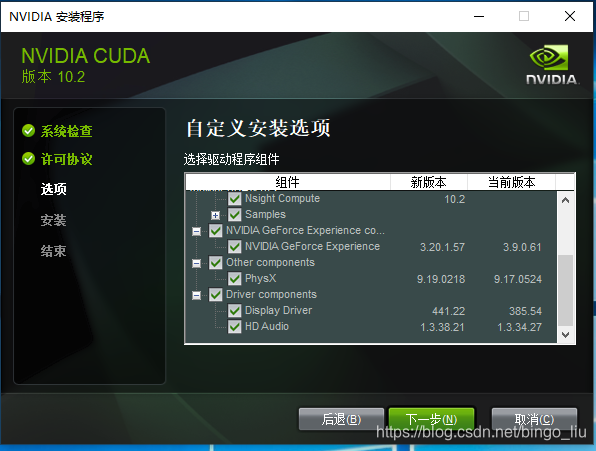
- 记住安装位置,tensorflow要求配置环境
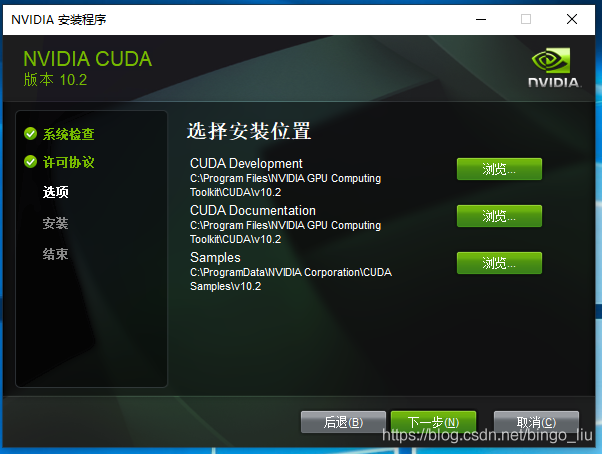
- 安装完成后配置环境,Path需要手动添加如下路径,对应上一步的安装路径
C:\Program Files\NVIDIA GPU Computing Toolkit\CUDA\v10.2\lib\x64
C:\Program Files\NVIDIA GPU Computing Toolkit\CUDA\v10.2\include
C:\Program Files\NVIDIA GPU Computing Toolkit\CUDA\v10.2\extras\CUPTI\lib64
C:\ProgramData\NVIDIA Corporation\CUDA Samples\v10.2\bin\win64
C:\ProgramData\NVIDIA Corporation\CUDA Samples\v10.2\common\lib\x64
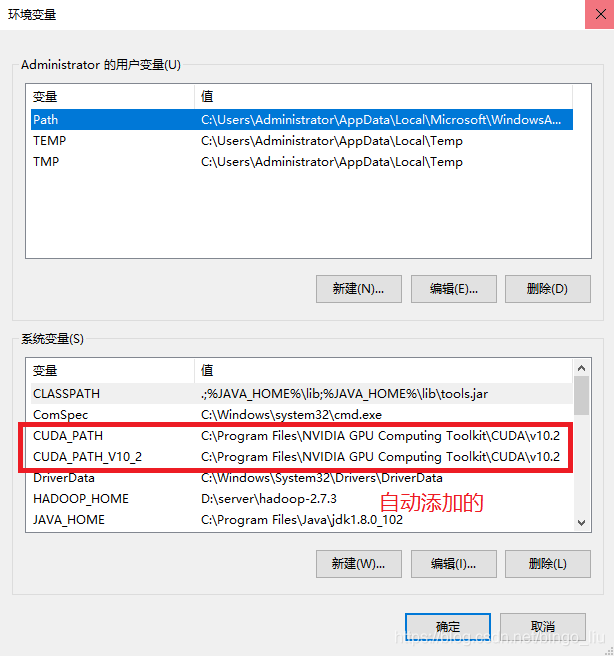
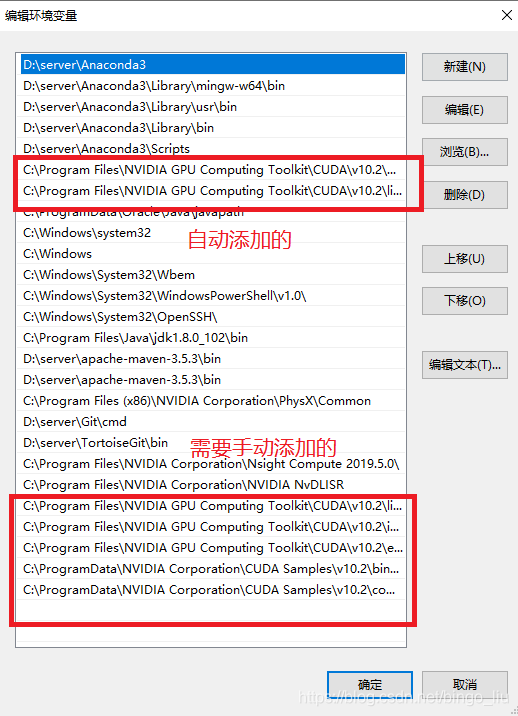
安装cudnn
将下载的cudnn文件解压,复制里面的文件夹到cuda的安装目录即可
bin
include
lib
验证
打开命令窗口cmd,输入验证命令 nvcc -V
C:\Users\Administrator\Desktop> nvcc -V
nvcc: NVIDIA ® Cuda compiler driver
Copyright © 2005-2019 NVIDIA Corporation
Built on Wed_Oct_23_19:32:27_Pacific_Daylight_Time_2019
Cuda compilation tools, release 10.2, V10.2.89
输出如上信息表示 安装成功!





















 2376
2376











 被折叠的 条评论
为什么被折叠?
被折叠的 条评论
为什么被折叠?








